Computer
Windows 10: Taskleiste aufräumen
Die wichtigsten Einstellungen
Die Taskleiste ist neben dem Start-Menü das wichtigste Werkzeug unter Windows 10. Darum lohnt es sich, über die Einstellungsmöglichkeiten Bescheid zu wissen.

TEILEN
Mit einem Rechtsklick auf die Taskleiste öffnet man das Einstellungs-Menü. Dort lassen sich zahlreiche Anpassungen vornehmen. So kann die Taskleiste wahlweise fixiert oder im Tablet- bzw. Desktop-Modus automatisch ausgeblendet werden. Optional kann man auch entscheiden, kleine Schaltflächen zu verwenden. All diese Einstellungen können in Sekundenschnelle via Schieberegler vorgenommen werden.
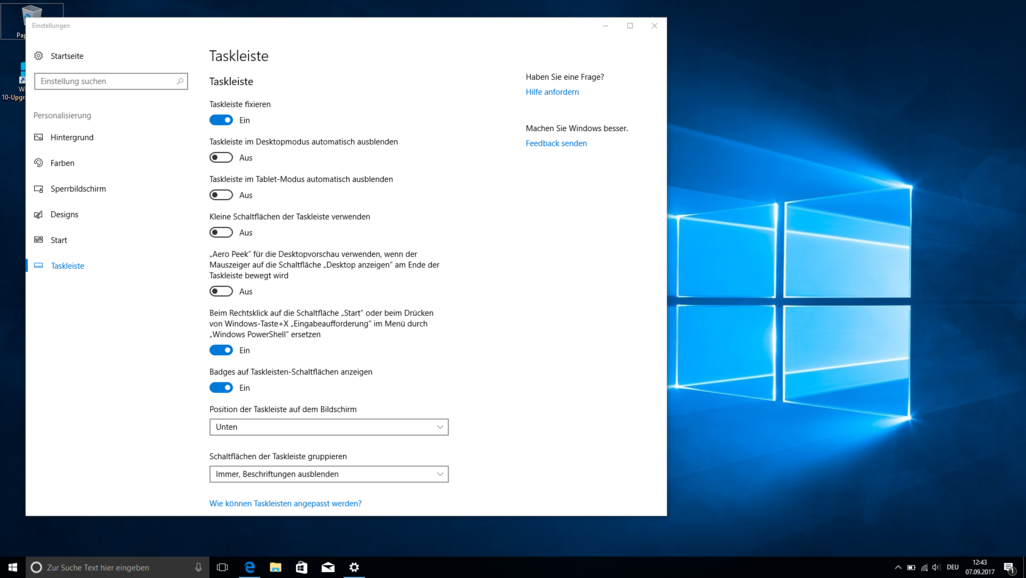
Position auswählen
Natürlich ist es auch möglich, die Taskleiste an verschiedenen Stellen des Desktops bzw. Monitors zu fixieren. Im Menü „Position der Taskleiste auf dem Bildschirm“ lässt sich die favorisierte Position wählen.
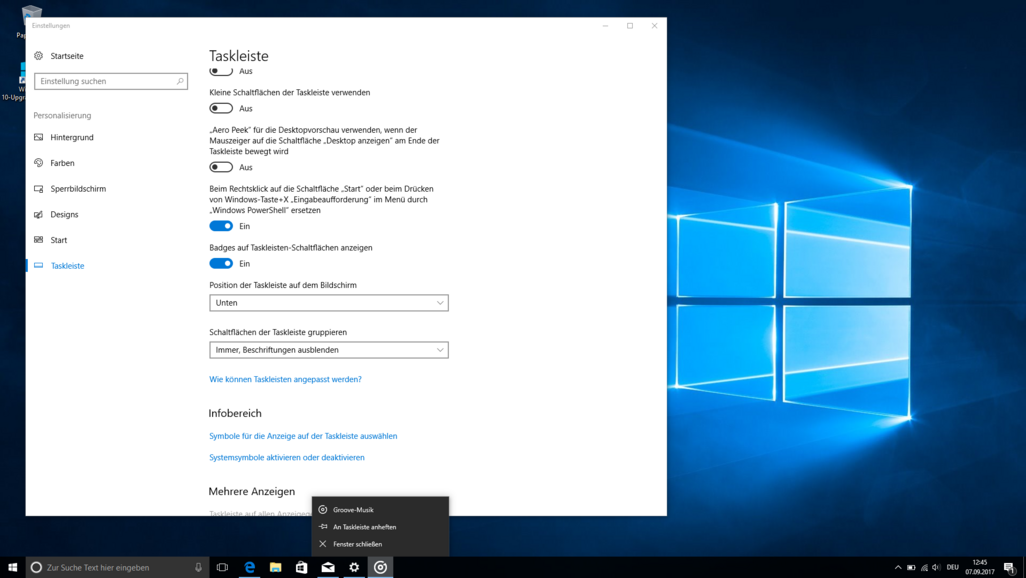
Programme fixieren und lösen
Besonders praktisch ist es, ein häufig verwendetes Programm direkt an die Taskleiste anzuheften. Dazu muss das betreffende Programm zunächst geöffnet sein, wodurch das dazugehörige Symbol in der Leiste aufscheint. Per Rechtsklick öffnet ein kleines Menüfenster, wo schließlich „An Taskleiste anheften“ ausgewählt werden kann. Auch der umgekehrte Weg ist möglich. Benötigt man ein fixiertes Programm nicht mehr in der Taskleiste, einfach rechtsklicken und „Von Taskleiste lösen“ anklicken.
TEILEN








